Gérer les demandes de liens spéciaux ou de gestionnaire de site dans Chrome
Gmail sert de gestionnaire par défaut pour les liens mailto:. Lorsque vous ouvrez Gmail dans le navigateur Google Chrome(Google Chrome) sur un PC Windows , une icône de gestionnaire de (Windows)protocole(Protocol) s'affiche dans l'omnibox en haut de la page qui demande votre autorisation pour Autoriser Gmail à ouvrir tous les liens de messagerie(Allow Gmail open all email links) ou Cette page souhaite installer un gestionnaire de service(This page wants to install a service handler) . Cela permet de définir Gmail comme programme de messagerie par défaut dans le navigateur Web pour ouvrir tous les liens de messagerie.
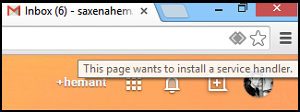
Activer ou désactiver les requêtes du gestionnaire de site dans (Site Handler)Chrome
Si vous souhaitez autoriser Gmail à ouvrir tous les liens de messagerie,
- Sélectionnez le bouton radio Utiliser Gmail . (Use Gmail)Lorsque vous cliquez sur une adresse e-mail hyperliée sur une page, la fenêtre de rédaction de Gmail s'ouvre.
- Sélectionnez Non pour conserver la façon dont votre ordinateur ouvre les liens de messagerie de la même manière qu'auparavant.
- Choisissez Ignorer(Choose Ignore) pour empêcher que la demande ne s'affiche à nouveau lorsque vous accédez à Gmail .
De même, on peut utiliser Google Calendar . Ses options sont similaires à celles de Gmail , sauf que vous pouvez choisir d'utiliser Google Agenda(Google Calendar) pour ouvrir des liens Webcal(webcal links) . Les gestionnaires de services dans (Service)Chrome sont activés par défaut. Vous pouvez les désactiver ou les réactiver via le menu des paramètres de Chrome . Voici comment procéder.
- Sélectionnez le menu Chrome dans la barre d'outils du navigateur(Chrome)
- Sélectionnez Paramètres
- Afficher les paramètres avancés.
Maintenant, dans la section "Confidentialité", cliquez sur Paramètres de contenu .(Content)
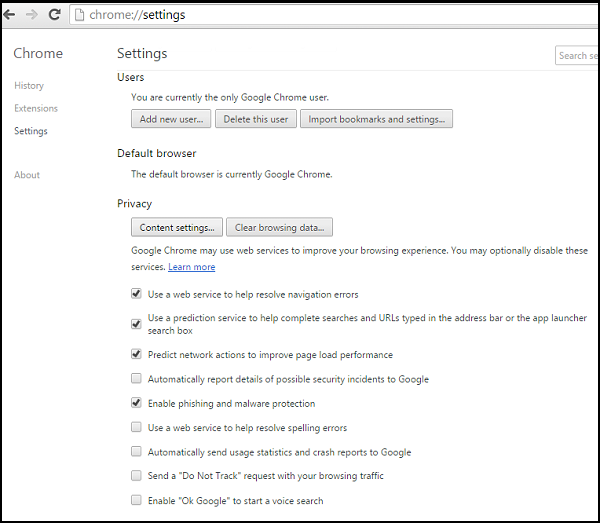
Dans la boîte de dialogue qui apparaît, recherchez la section "Handlers" :

Pour autoriser les demandes, sélectionnez "Autoriser les sites à demander à devenir des gestionnaires par défaut pour les protocoles".
Pour désactiver les demandes, sélectionnez "Ne pas autoriser les sites à gérer les protocoles".
Si, pour une raison quelconque, vous souhaitez utiliser un gestionnaire différent pour ouvrir un lien sur une page, cliquez avec le bouton droit sur le lien et sélectionnez "Ouvrir le lien avec" pour choisir un gestionnaire. Vos paramètres de gestionnaire par défaut ne seront pas affectés.
Pour supprimer le gestionnaire, passez la souris sur le gestionnaire que vous souhaitez supprimer.
Cliquez sur Supprimer ce site.
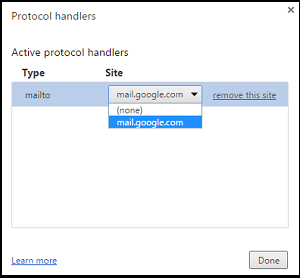
Chrome est un peu en retard à la fête. Firefox de Mozilla a ajouté la prise en charge des gestionnaires de protocole il y a longtemps !
Quoi qu'il en soit, j'espère que vous trouverez l'astuce utile.(Anyway, hope you find the tip useful.)
Related posts
Effacer Cookies, Site Data, Cache pour un site Web spécifique: Chrome Edge Firefox
Force Links à ouvrir en arrière-plan Tab à Chrome, Edge, Firefox, Opera
Désactiver ce Site tente d'ouvrir cette application - Edge ou Chrome
Comment 08908230 en Chrome or Firefox
Effacer Site Data pour un site particulier dans Chrome or Edge en utilisant Developer Tools
Capturer ou prendre des captures d'écran dans le navigateur Chrome or Firefox Nativement
Comment désactiver ou activer le lecteur Mode dans Chrome dans Windows 10
Chrome or Firefox Impossible de télécharger ou d'enregistrer des fichiers sur votre ordinateur
Error Code 105 ERR_NAME_NOT_RESOLVED à Google Chrome
Import Bookmarks, Passwords dans Chrome depuis un autre navigateur
Comment installer Chrome Themes sur Microsoft Edge browser
Comment corriger ce paramètre est appliqué par votre administrateur - Chrome error
10 meilleurs thèmes pour Google Chrome Browser
Fix ERR_CONNECTION_TIMED_OUT issue en Chrome sur Windows 10
Anna Assistant est un voice assistant parfait pour Google Chrome
Comment gérer et afficher les mots de passe enregistrés dans Chrome
Comment connecter un site Web à un Bluetooth or USB device dans Edge or Chrome
Fix RESULT_CODE_HUNG error sur Microsoft Edge sur Windows 10
Fix Downloading Proxy Script error en Google Chrome
Comment synchroniser Tabs entre Edge, Chrome and Firefox browsers
